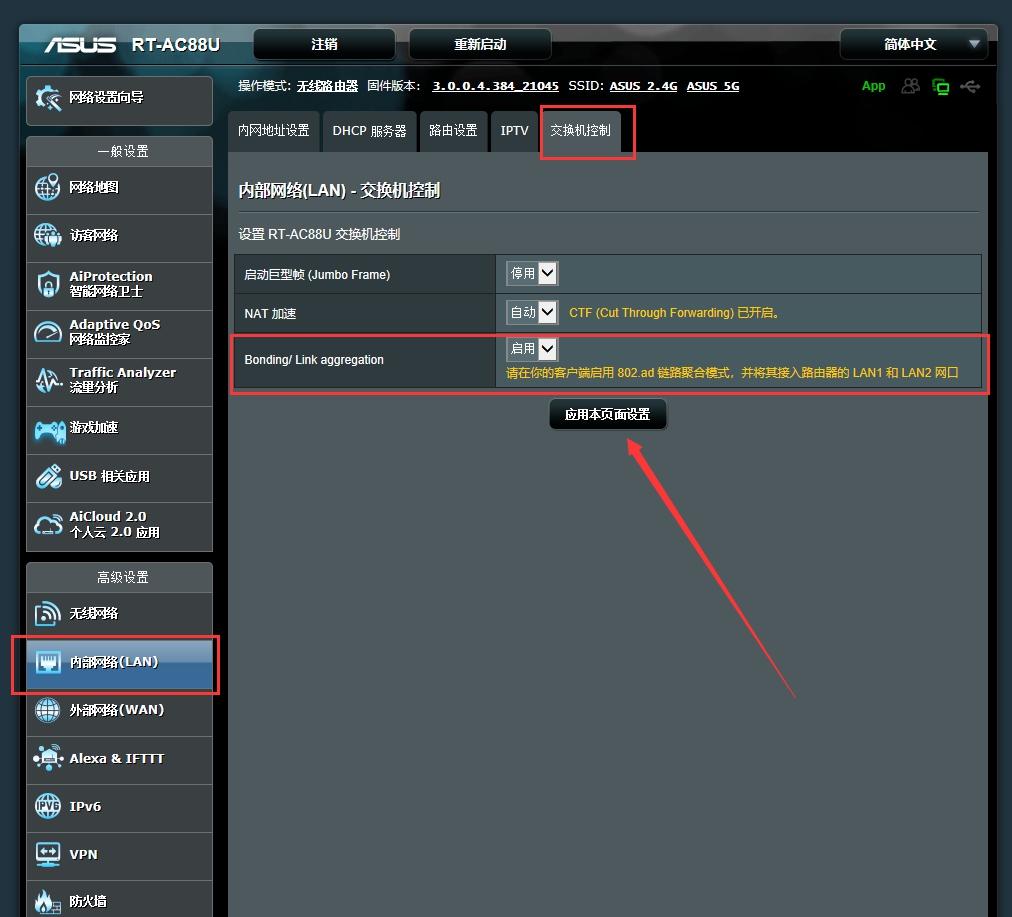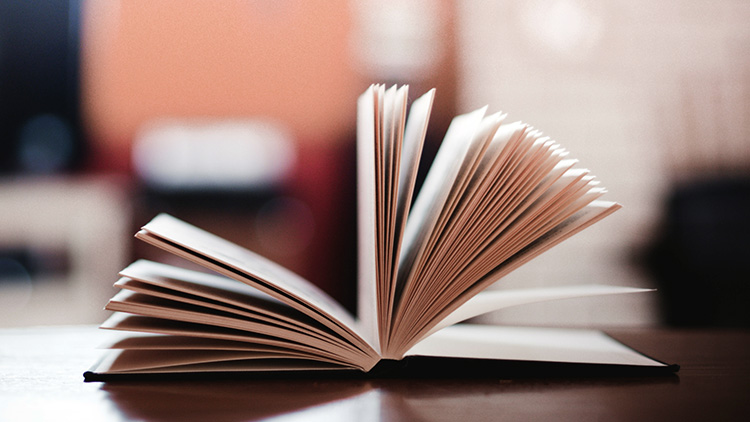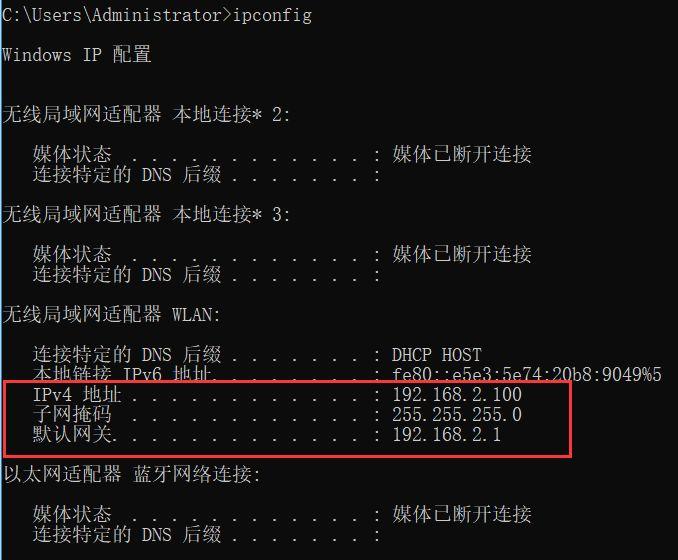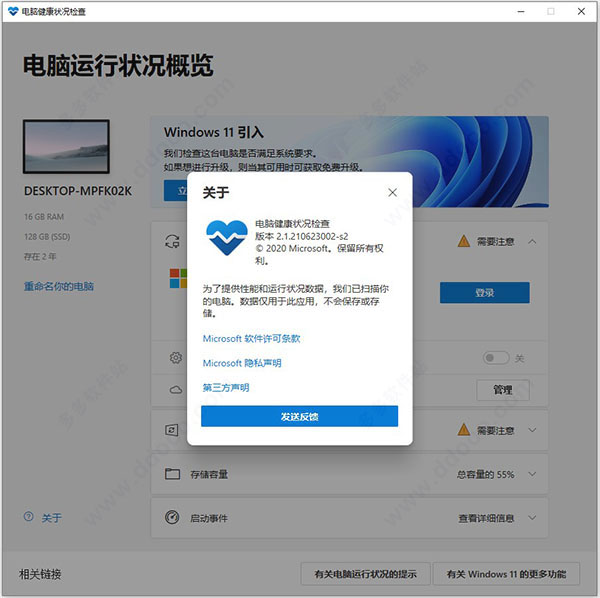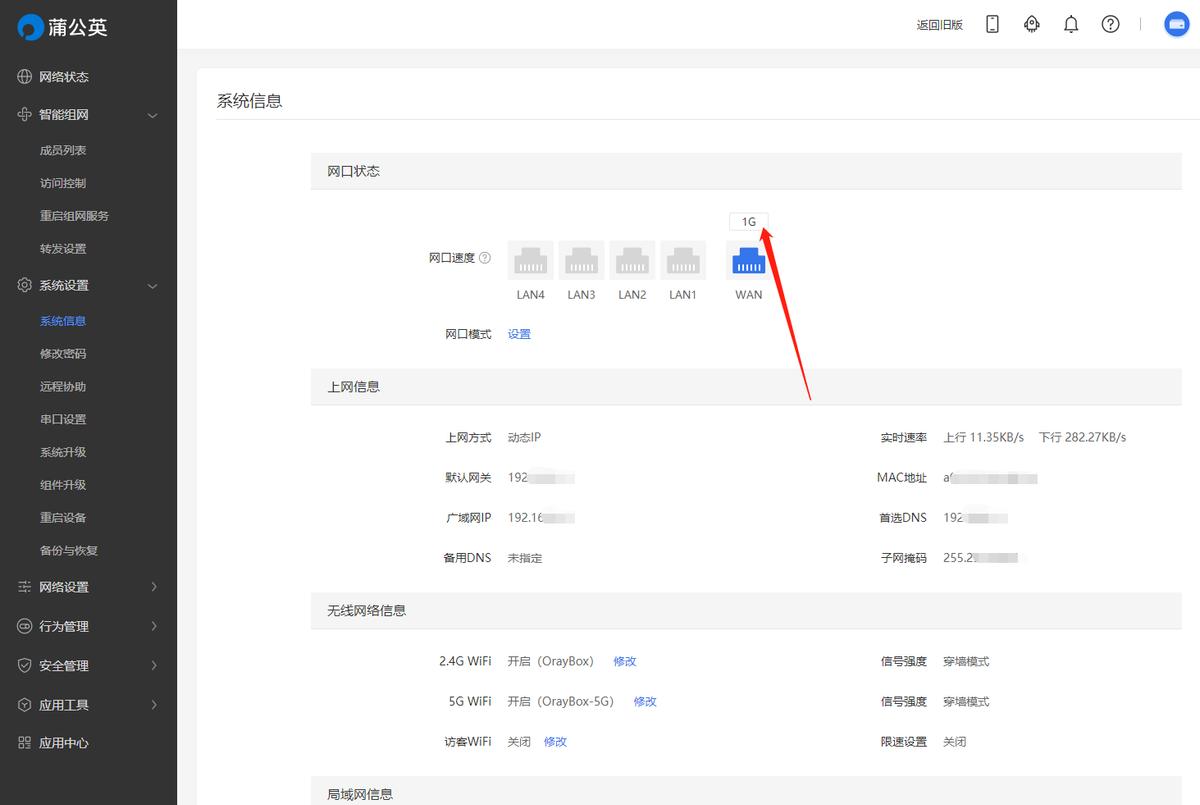windows安全中心怎么关闭自动扫描?
windows安全中心关闭自动扫描的方法如下
1、按下【Ctrl+Shift+Esc】组合键打开任务管理器;
2、在任务管理器中点击【启动】选卡,在下面找到Windows Defender ,在该程序名上单击右键,选择【禁用】;
3、按下Win+X 打开超级菜单,点击【命令提示符(管理员)】;
4、在命令提示符框中将下面代码复制进去按下回车键:
reg add "HKEY_LOCAL_MACHINE\SOFTWARE\Policies\Microsoft\Windows Defender" /v "DisableAntiSpyware" /d 1 /t REG_DWORD /f
5、完成操作重启Win10电脑即可关闭下载扫描。
怎么样关闭Windows Defender实时进程扫描功能?
对于一些配置低的电脑,Windows Defender的实时扫描功能,会使得电脑运行速度非常慢,甚至卡的情况,那么怎么样关闭Windows Defender的实时扫描功能呢?下面就一起来看看操作的方法吧。
工具/原料
Windows10
方法/步骤
1、在Windows10桌面,右键点击左下角的开始按钮,在弹出菜单中选择“运行”菜单项。
2、在打开的运行窗口中输入命令gpedit.msc,然后点击确定按钮。
3、这时就会打开Windows10的本地组策略编辑器窗口,依次点击“计算机配置/管理模板/Windows组件”菜单项。
4、然后在打开的菜单中找到Windows Defender防病毒程序/实时保护菜单项。
5、在右侧的窗口中找到“不论何时启用实时保护,都会启用进程扫描”设置项。
6、右键点击该设置项,在弹出菜单中选择“编辑”菜单项。
7、接下来在打开的编辑窗口中,选择“已启用”设置项,最后点击确定按钮就可以了。
windows defender总是提示win32/keygen有威胁,这是个什么东西?
您好
1,win32/keygen是一种注册机里面带的病毒。
2,您可以到腾讯电脑管家官网下载一个电脑管家。
3,然后使用电脑管家——杀毒——全盘查杀。
4,电脑管家拥有基于CPU虚拟执行技术,可以将该病毒从您的电脑中彻底根除。